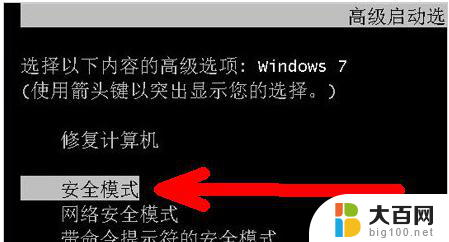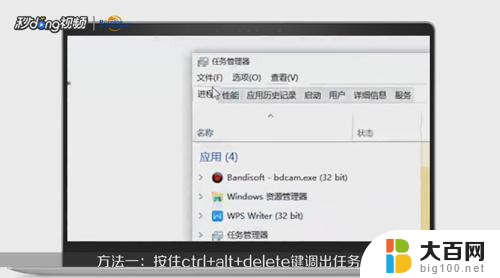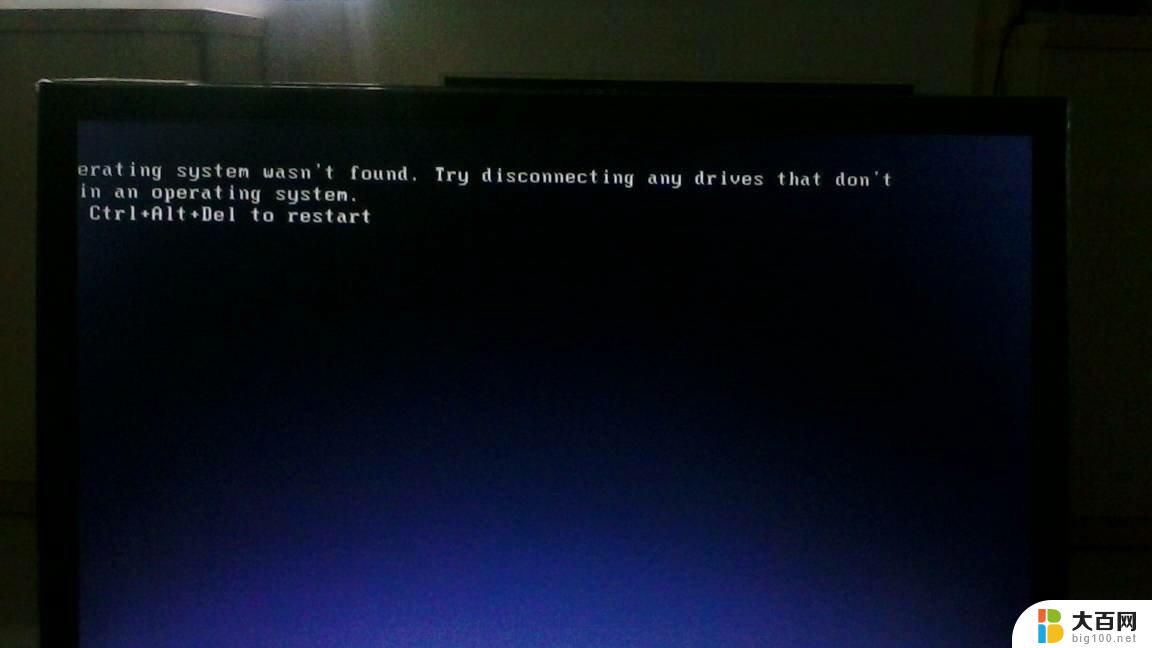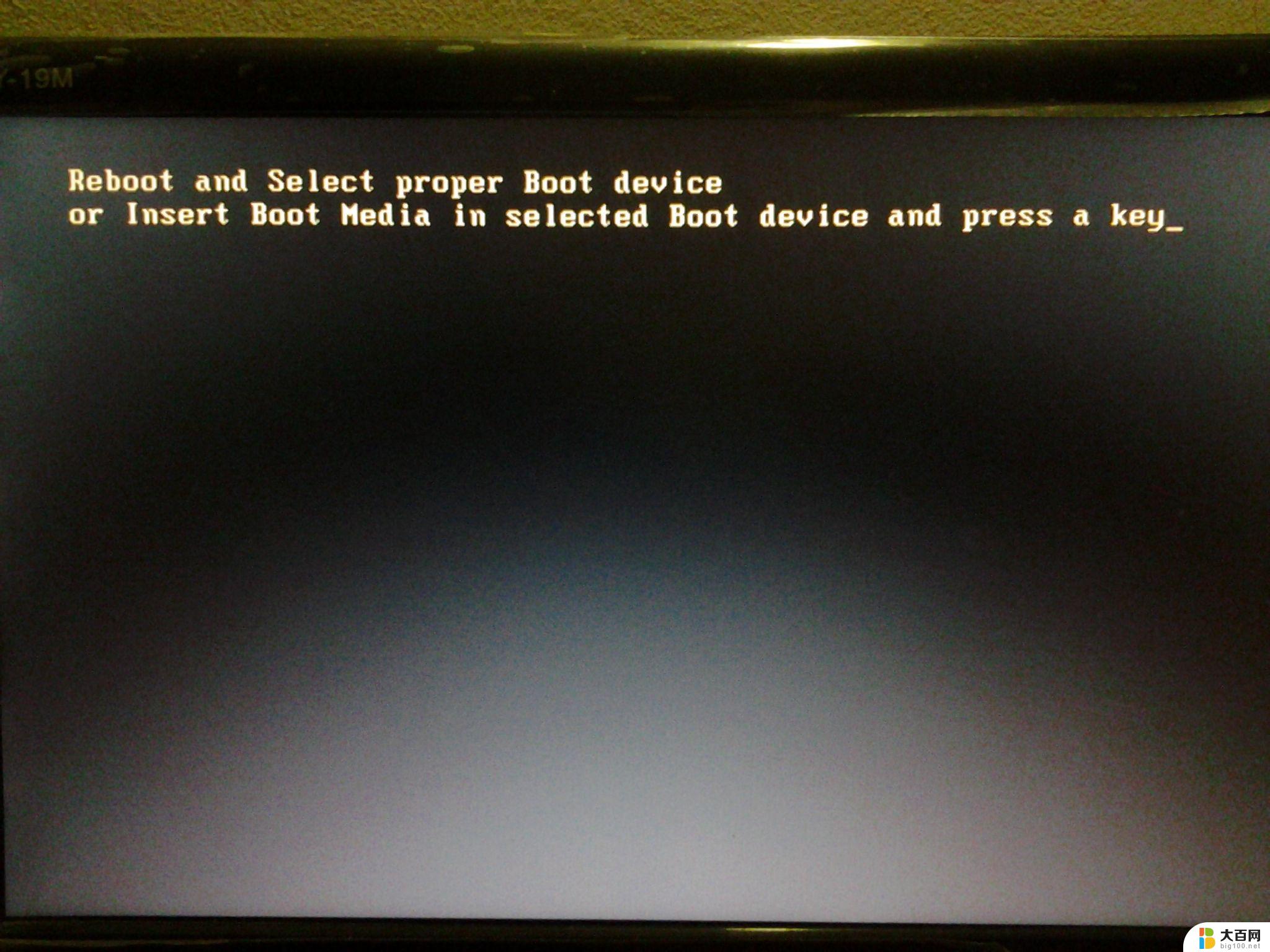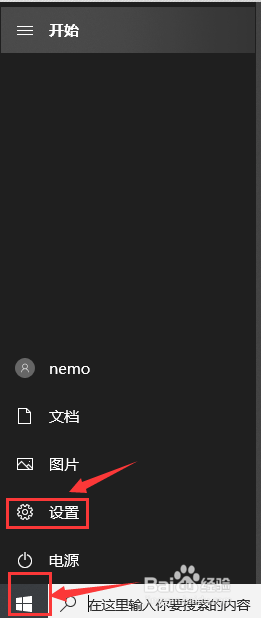电脑进桌面黑屏 电脑打开黑屏出不了桌面怎么办
当我们使用电脑时,突然出现了电脑进入桌面后黑屏的情况,这时候我们应该怎么办呢?电脑打开后黑屏出不了桌面可能是因为系统出现了故障或者硬件出现了问题,在面对这种情况时,我们可以尝试重新启动电脑,检查电脑的连接线是否松动,或者查看显卡是否正常工作。如果以上方法无法解决问题,建议及时向专业人士寻求帮助,以免影响日常使用。

1、开机后如果不显示桌面的图标,你就在桌面上点击右键。【查看】-【显示桌面图标】,这样你的桌面上的图标就会出现了。桌面功能也就正常了。
2、启动电脑进入黑屏的桌面,按快捷键【Ctrl+Alt+Delete】打开管理界面。选择【启动任务管理器】,点击任务管理器左上角的【文件】,选择【新建任务(运行..)】,出现创建新任务界面,输入【explorer】,点击确定即可进入桌面;
3、如果通过上述设置的方法不能奏效,那就有可能是病毒的原因致使开机不显示桌面。方法是你重新开机,然后一直不停地按键盘上的F8键进入安全模式;打开你电脑上安装的杀毒软件进行杀毒;杀毒完成后重新启动电脑,如果是病毒的原因,应该能够出现桌面。如果依然不出现桌面,那就是系统本身的原因了,有可能是病毒破坏了系统文件,而不能使电脑开机进入正常的桌面;
4、这种情况只能够通过还原程序还原系统,还原后自动重启进入桌面。您也可以通过系统自身的还原,开机按F8进入安全模式之后进行系统的还原。
以上就是电脑进桌面黑屏的全部内容,如果遇到这种情况,你可以按照以上步骤解决,非常简单快速。